Как удалить Promotion из телефона?
В зависимости от модели вашего смартфона и версии Android, описание функций в представленных ниже пунктах могут немного отличаться. Поэтому, если у вас кастомная прошивка, придется поискать самим нужные настройки.
- Первым делом отключите выход в Сеть.
- После этого удалите все последние загрузки. Проверьте папку «download» и сотрите все последние файлы.
-
Обязательно проверьте список администраторов устройства. Для этого войдите в настройки и идите по следующему пути: «Расширенные» → «Конфиденциальность» → «Администраторы устройства». Если в списке будут присутствовать явно лишние программы, то снимаем с них галочку.
-
Запустите в настройках опцию «Разрешения» и снимите все доступы для последних программ. Там же проверьте автозапуск, где нужно будет деактивировать любой подозрительный софт.
-
После этого установите хороший антивирус. Выбрать есть из чего: Malwarebytes, Kaspersky, Dr.Web, AVG, ESET и другие. Выполните полное сканирование телефона, это может занять некоторое время.
- Возможен такой момент: антивирус укажет на проблемный файл, но удалить его не сможет, из-за отсутствующих прав. В таком случае запомните расположение этого процесса. Загрузите на смартфон проводники типа ES-проводник или TotalCommander и с их помощью стирайте этот файлик.
- Еще отмечу — в телефоне нужно на время отключить галочку напротив установки из неизвестных источников, а также активировать Play Защиту.
Как убрать рекламу в браузере Яндекс
Если реклама уже появилась, то уборку её в этом веб-обозревателе начинаем с анализа ваших действий за день-два до появления рекламы. Нужно определить какие программы или приложения вы загружали с интернет за последнее время. Это можно посмотреть в папке “Загрузки” и удаляя одно за другим ПО, добиваемся пока реклама, перестанет появляться. Бывает, что таких действий будет недостаточно, тогда применяем более действенные рычаги воздействия – специальные программы и утилиты:
- Hitman Pro;
- Makwarebytes Antimalware;
- Dr.Web Curetlt.
Можно бороться с рекламой в интернет-браузере и с помощью встроенных в него методов. Открываем меню интернет-обозревателя, выбираем “Настройки” — “Показать дополнительные настройки” – “Защита личных данных” и здесь нажимаем “Блокировать всплывающие окна на всех сайтах”. Так же с рекламным ПО в web-обозревателях борются с помощью специальных расширений для них – блокировщиков рекламы: adquard, AdBlock Plus, uBlock и другие. Если нельзя вытравить рекламный вирус из браузера, тогда просто удаляем его (браузер) из компьютера.
Убрать рекламу
Если вас настолько замучили навязчивые рекламные предложения на вашей страничке, что вопрос – как убрать рекламу в Одноклассниках – стал одним из самых частых, то вы по адресу. Ведь, если вы сможете понять причины этого явления, то без труда избавитесь от последствий. Мы расскажем вам о том, откуда она берётся и как навсегда удалить надоедливую рекламу в Одноклассниках.
Как удалить рекламу в Одноклассниках бесплатно?
И, если от первой проблемы легко избавиться, очистив устройство от вирусов, то вторую можно просто обойти, воспользовавшись для этого специальными программами-блокировщиками.
Инструкция, как убрать навязчивую всплывающую рекламу в Одноклассниках
Начать, конечно, стоит с проверки своего устройства на наличие вирусов. Даже если у вас стоит качественный антивирус (а он обязательно должен быть на каждом компьютере, планшете и даже телефоне, с которого вы выходите в интернет!) стоит провести дополнительную проверку с помощью различных программ.
Каким бы замечательным сайтом не были Одноклассники, большинство из нас очень раздражает навязчивая реклама, прикрепленная на странице и периодически мелькающая в ленте.
То, что сайт таким образом зарабатывает, тем самым обеспечивая свою работу, понятно, но естественное желание избавиться от ненужной и бесполезной информации этот факт никак не отменяет. Разберемся, как это делать.
Ограничения доступа на устройстве рекламному приложению
Управлять правами можно через меню «Безопасность» и «Администраторы», выбрав раздел «Настройки» в устройстве Андроид. Там вручную можно удалить ненужные права доступа, ограничить действия софта в системе и отключить агрессивный показ рекламы.
Устанавливаем утилиту AirPush Detector. Программа определяет рекламные приложения, установленные на девайте. Для них нужно убрать права доступа.
В некоторых ситуациях так можно защитить устройство от выскакивания рекламы
Важно помнить, что такой способ ограничения может привести к отрицательному эффекту, когда не будут работать приложения
Стандартный механизм по управлению правами доступа не всегда способен помочь в ограничении доступа вирусам и вредоносным рекламным приложениям. В данном случае следует применять инструментарий App Ops. Проведение системной надстройки над Андроид позволит отключить избирательно на гаджете лишние права.
Начиная с Андроид версии 4.4.2 для работы утилиты App Ops требуется рут доступ. Если рут доступ получить проблематично, то можете использовать программу Advanced Permission Manager.
Настройка браузера
Реклама, запущенная на открытом в браузере телефона сайте, может не только отображаться в окне, но и занимать весь экран устройства, мешая нормальной работе Android. Чтобы убрать её, пользователь может (на примере Chrome):
Тапнуть по размещённым в правом верхнем углу браузера трём точкам.
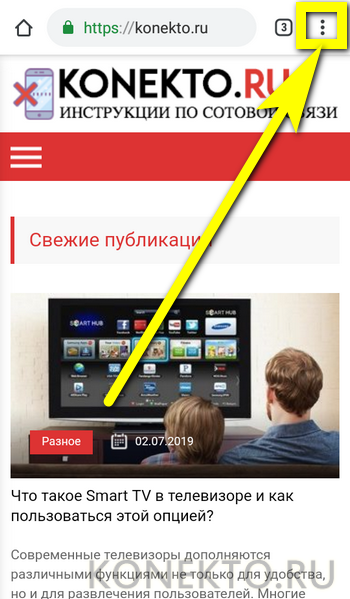
И в открывшемся меню перейти в «Настройки».
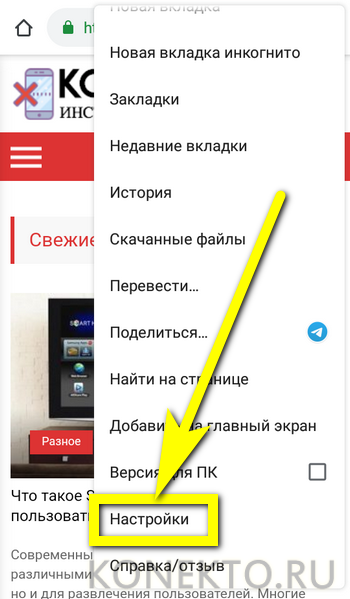
В разделе «Настройки сайтов».

Выбрать опцию «Уведомления».
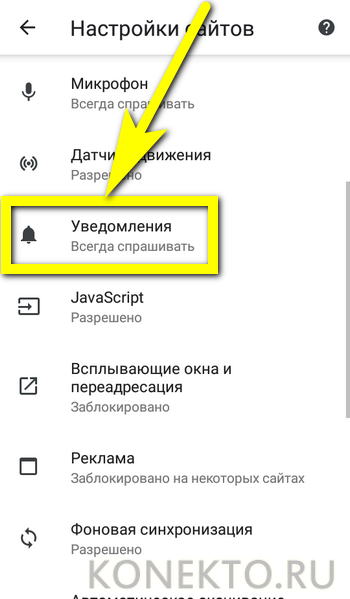
И передвинуть ползунок в положение «Отключено» — так, чтобы под ним появилась подпись «Заблокировано».
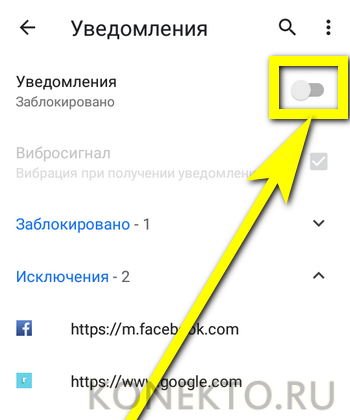
Для опции «Всплывающие окна и переадресация».
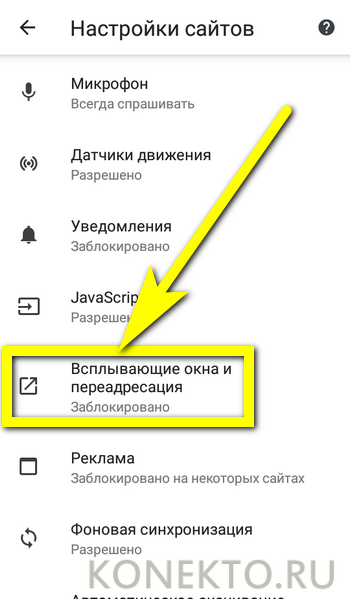
Переместить ползунок в то же положение — он должен стать серым, а под ним появиться подпись «Блокировать».
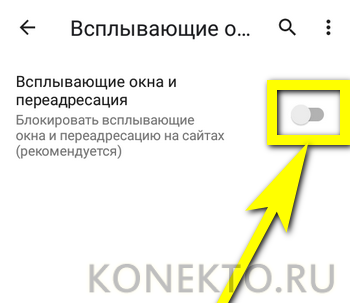
Наконец, перейти к опции «Реклама».

И выбрать с помощью ползунка параметр «Блокировать объявления на сайтах».
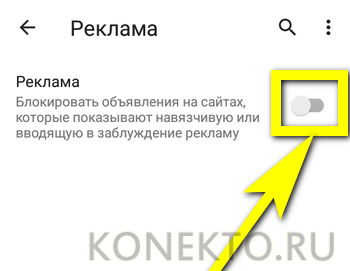
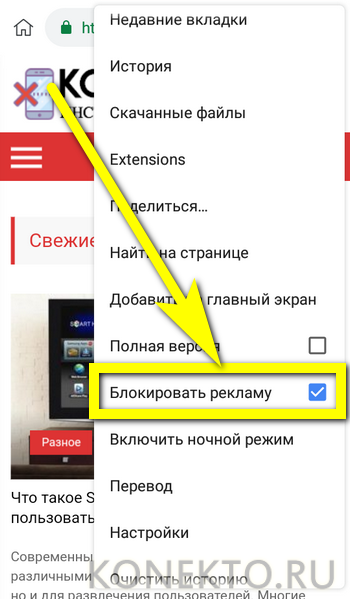
Определение проблемы
В первую очередь нужно узнать, с чем именно вы имеете дело. Если на вашем устройстве начала появляться реклама поверх всех приложений, то значит, что в ваш Android проник рекламный троян. Они бывают разных типов:
- Обычные рекламные вирусы, которые устанавливаются с вредоносными приложениями.
- Рекламные вирусы, которые устанавливаются как системные приложения.
- Трояны, которые встроены в прошивку.
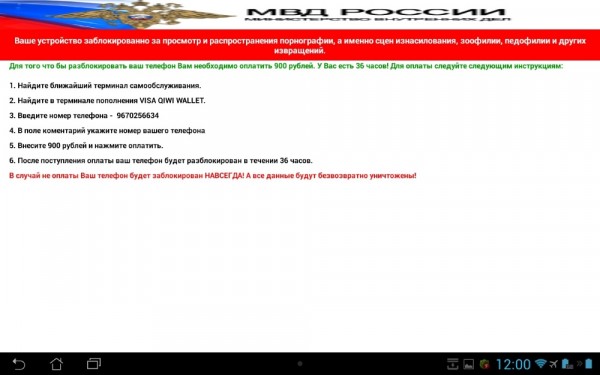
Первые можно удалить стандартными средствами операционной системы Android, то есть зайти в настройки, найди зловреда и удалить его с устройства. Вирусы второго и третьего типа можно удалить только с помощью получения root-прав и специальными программами, либо просто перепрошивкой гаджета.
Как переключиться в безопасный режим
Если всплывающая реклама мешает нормально пользоваться телефоном, перекрывает экран, советуем перезагрузиться в безопасном режиме. Для этого
- Зажмите кнопку Rower.
- Удерживайте палец на пункте «Выключение» до появления меню перехода в безопасный режим Android. ОК.
- Когда телефон перезагрузится, будет выполнен вход в безопасный режим (на экране появится соответствующая надпись в углу).
Безопасный режим хорош тем, что загружаются только системные приложения и связанные с ними компоненты. Пользовательские программы будут недоступны — соответственно, всплывающая реклама тоже. В то же время, вы можете менять права доступа, убирать администраторские права.
Блокировка рекламы Android на Ютубе
Если хотите смотреть видео без баннеров и прероллов на Youtube, то на помощь приходит инструмент Xposed Framework, который доступен только для смартфонов с установленным корневым сертификатом ROOT.
Полная информация по этому решению + ссылки для разных версий Андроид доступны здесь.
Полезный контент:
- Как восстановить удаленные фотографии, сообщения, контакты на iPhone?
- Как на Youtube com activate ввести код с телевизора?
- Как написать самому себе в ВК 2022 — новые способы и видео
- Как в Опере включить режим Турбо на компьютере
- Лучший навигатор для Андроид 2022 по России без интернета
Универсальный метод
Для начала рассмотрим, как убрать рекламу на ТВ приставке Андроид, если под рукой Android TV Box или другое похожее устройство. Алгоритм действий имеет следующий вид:
- Войдите в Настройки.
- Перейдите в раздел Сеть и зайдите в Расширенные настройки.
- Уберите рычаг «получать IP автоматически».
- Листайте в самый низ и отыщите строчку DNS.
- Жмите на нее и введите в этот DNS адрес 176.103.130.130.
- Кликните на пульте кнопку ОК.
Если у вас предусмотрено стандартное для Андроид меню, алгоритм действий может отличаться. Сделайте следующее:
- Жмите на пункт Настройки, а далее войдите в WiFi.
- Дождитесь появления перечня сетей.
Длительным нажатием по текущей сети вызовите меню и жмите «Изменить сеть».
В зависимости от модели Андроид приставки может потребоваться нажатие Расширенные настройки. Чтобы внести изменения в DNS-настройки, переключите Настройки IP в раздел Пользовательские. После этого поменяйте первый и второй DNS. Укажите в них следующие данные — 176.103.130.130, а также 176.103.130.131.
Используем Adblock Plus
Я прекрасно понимаю, что реклама – это двигатель торговли, и таким образом некоторые компании зарабатывают на пользователях. Но когда это переходит за все мыслимые рамки, то хочется поскорее избавиться от назойливых объявлений. Одно дело, когда разработчики предлагают приобрести лицензию на игру/программу для устранения рекламы, и совсем другое – когда на Андроиде постоянно выскакивает реклама.
Переходим к практической части.
Уверен, многие из Вас наслышаны об этом инструменте, который активно используется в настольных браузерах в виде одноименного расширения. Оно позволяет блокировать рекламные материалы на всех (или выбранных) страницах. Это значительно ускоряет загрузку сайтов, снижает энергопотребление и потребление ресурсов, что актуально для ноутбуков, смартфонов, планшетов.
Всё перечисленное характерно и для Android версии AdBlock. Нужно скачать приложение АдБлок.
Обратите внимание, что есть версии не только под Android, но и другие существующие операционные системы. Как убрать всплывающую рекламу на Андроиде в приложениях?
Как убрать всплывающую рекламу на Андроиде в приложениях?
Обратите внимание, что AdBlock может работать даже без рут прав. Но если корневой сертификат установлен, то при первом запуске софта Вас попросят предоставить root-права для АдБлок
В обратном случае потребуется некоторая первоначальная настройка -запускаем «блокировщик» и в расширенных настройках активируем фильтрацию, автозапуск:
- Если отобразится уведомление о невозможности внесения изменений в параметры proxy, следует тапнуть по «Настройке» и перейти к опциям WIFI;
- Когда отобразится перечень доступных беспроводных сетей, найдите свою и удерживайте палец на ней пока не появится меню. В нем следует выбрать «Изменить» и в следующем окне активировать переключатель для ручного ввода данных:
Следует прописать имя соединения – «localhost», порт – 2022. После сохранения изменений Адблок заработает полноценно. Но если нужно будет отключить его, то снова возвращаемся к параметрам сети и выбираем опции «По умолчанию».
Для дополнительной защиты можно установить соответствующее расширение в мобильном браузере Firefox (если используете именно его). Оно будет работать только в обозревателе, скрывая всю рекламу просматриваемых на сайтах. Нужно понимать, что в других приложениях это не сработает. Неплохим решением является и Opera, в настройках которой можно активировать блокировку.
Автор рекомендует:
- Как быстро настроить видеокарту из Windows 10
- Как проверить баланс на Мегафоне
- Как отключить обновления на Виндовс 7 и удалить установленные
- Как на Youtube com activate ввести код с телевизора?
- Как увеличить громкость на Андроиде через инженерное меню
Удаляем самые простые вирусы на Андроид
Сначала вспомните, что вы устанавливали на свой смартфон или планшет в преддверии появления рекламы. Определите круг этих программ. В этом может помочь программа AirPush Detector. Она сканирует все приложения на предмет показа рекламных баннеров.
Если реклама и перекрывающие сообщения не позволяют нормально работать со смартфоном, то не беда. В этом случае нужно перезагрузиться в Безопасном режиме Android. Чтобы загрузиться в Безопасном режиме на Андроид, нужно:
- Вызвать меню выключения или перезагрузки (долго жмите на кнопку выключения).
- Появится меню с кнопками выключения и перезагрузки. В нем долго жмите на пункт «Выключение».
- Появится сообщение о подтверждении загрузки в Безопасном режиме. Подтверждайте кнопкой «Ок».
Безопасный режим на Андроид — это состояние, когда вы можете пользоваться системой без всех сторонних приложений. То есть те самые рекламные баннеры и сообщения в нем не показываются.
Зайдите в Настройки → Безопасность → Администраторы устройства. Здесь показываются все программы, которые имеют права администратора. Если там присутствуют какие-то подозрительные вредоносы, то снимите с них права.
После этого заходим в Настройки → Приложения. Ищем там всех потенциальных зловредов и удаляем. После этого снова перезагружаемся, но уже в нормальном режиме. Все должно быть в порядке, а если нет, то читайте инструкции ниже.
Полный сброс
Если вы хотите полностью быть уверены, что вирус удалился, то сделайте сброс устройства на заводские настройки (hard reset).
Вызвать сброс можно двумя способами:
Через настройки:
- Перейдите в Настройки → Восстановление и сброс.
- Там найдите пункт «Сброс настроек». Выберите его.
- Нажмите кнопку «Сбросить настройки телефона».
Кнопками на корпусе: производители устройств с Android используют разные комбинации для полного сброса. На большинстве смартфонов и планшетов это зажатие Кнопки уменьшения громкости и кнопки включения. Об аналогичной комбинации для своего устройства вы можете узнать в интернете.
Какие приложения нужно удалить на Андроид в первую очередь
Когда удалить из мультимедийных файлов уже нечего и осталась только любимая музыка, приходит очередь приложений.
В список программ, которые можно смело удалять на андроид или отключить, входят следующие:
- Предустановленные приложения социальных сетей, оставшиеся невостребованными. Обычно это Facebook, Linkedln и прочие сервисы, мало распространенные в России и других странах СНГ.
- Office (Word, PowerPoint, Excel) чаще используют на ПК и им есть менее нагружающие смартфон альтернативы с облачным хранилищем, например – от Google, или более простые универсальные читалки.
- Приложение-виджет прогноза погоды. Довольно нагружающая систему программа, которая использует интернет в фоновом режиме и анимирована. Тем более, что прогноз можно посмотреть через браузер из нескольких источников.
- Briefing – программа, новостной дайджест, которая оттягивает заряд аккумулятора и постоянно висит в оперативной памяти. Тем более, что ее функционал совершенно не перекрывает недостатков на фоне снижения быстродействия.
- Оптимизационные приложения – бустеры, клинеры, дефрагментаторы. Программы, которые для смартфона практически бесполезны, но висят в трее, оттягивают ресурсы на себя и, зачастую, содержат навязчивую рекламу.
- Предустановленный браузер обычно оказывается совершенно нефункциональной программой. Часто в таком приложении не открывается половина ссылок, а пользовательские уходят на рекламные сервисы. Его можно заменить менее нагруженным веб-обозревателем.
- Youtube – приложение популярного видеохостинга, которое также отнимает оперативную память и имеет довольно большой объем кэша. Самим сервисом возможно пользоваться и из браузера. Его стоит удалить или отключить при снижении производительности телефона.
- Программы OneDrive и Google Диск – облачные хранилища, имеющие смысл только при активном их использовании. При этом данные программы могут нагрузить систему из фонового режима. Тем более, что облачные сервисы доступны и через веб-обозреватель.
- Почтовые сервисы типа Gmail также присутствуют по умолчанию в большинстве Андроид смартфонов. Однако они доступны и в браузере, соответственно – приложение можно безболезненно отключить или удалить.
- Duo – мессенджер с ограниченным количеством пользователей, который ничем не выделяется на фоне Viber или WhatsApp. Соответственно, его также можно отнести к группе программ на удаление.
- Wear и Watch – управляющие программы для смарт часов от Samsung и Apple. Если таких устройств нет и их приобретение не планируют, то они также совершенно бесполезны и отнимают долю производительности смартфона.
Все эти приложения можно удалить в телефоне или отключить через стандартное меню настроек либо воспользоваться альтернативным софтом. Такие манипуляции способны дать заметный прирост производительности даже на устаревших моделях.
Как убрать рекламу с телефона Андроид с применением AdAway
Неплохой альтернативой ЭдБлок является программа Adaway, которая умеет убирать надоледливые баннеры отовсюду – в играх, на главном экране Android, интернет-обозревателях. В отличие от описанного выше решения, на месте устраненных объявлений не показывается пустой блок – полезный контент подтягивается на его место.
Для работы утилиты обязательно наличие root прав! Качать лучше с официального ресурса, без посредников и вирусов.
Чтобы софт начал функционировать полноценно, следует нажать на кнопку загрузки файлов, после чего произойдет добавление в системный список HOSTS серверов, с которых запускается показ баннеров.
Как по мне – это лучший блокировщик рекламы для Андроид.
Как удалить сервисы google play на мейзу
Для успешного удаления придется получить права суперпользователя. В ином случае система попросту не позволит удалить защищенные файлы.
Как удалить гугл сервисы с мейзу? После получения рут-прав действуем таким способом:
- Качаем приложение-проводник, работающий с правами суперпользователя. Наиболеее популярный и удобный вариант — ES Проводник. Скачиваем и устанавливаем из любого доступного ресурса, хоть из плей маркета, хоть из App Store — магазина Мейзу.
- После установки запускаем и выбираем root-проводник, соглашаемся с условиями использования ПО.
- Нажимаем на Apps, находим пункт «Системные».
- Отобразятся приложения от google. Выделяем все ненужное и жмем кнопку «Деинсталляция». После удаления перезагружаемся.
- Заходим в Настройки, переходим «Отпечатки и безопасность» потом в «Устройство и учётные данные» и жмем «Администраторы устройства». Отключаем все сервисы гугла, включая play market.
Теперь в списке системных программ будут отсутствовать все удаленные приложения, сервисы перестанут работать. Из-за этого скорость работы смартфона увеличится.
Получение рут прав
Прежде чем приступать к удалению программ гугл с мейзу, получаем доступ к рут аккаунту. Инструкция подойдет к любой модели Мейзу, к примеру м3 или м6:
- Логинимся в аккаунт Флайма, при его отсутствии —создаем.
- Заходим в App Store, ищем приложение QuickShortcutMaker и загружаем.
- Переходим в Настройки Мейзу, раздел «Экран и яркость». В нем запускаем Легкий режим.
- Включаем установленное приложение,встроке поиска набираем и находим «Мой Flyme».
- Нажимаем кнопку «Создать».
- Закрываем приложение и перезагружаемся. На рабочем столе появился ярлык «Мой Flyme» — запускаем.
- Принимаем условия, после чего телефон снова перезагрузится. По включению рут права станут доступными, остается только выйти из легкого режима и пользоваться.
Как убрать рекламу на рабочем столе от Play Market
Обычно такое явление наблюдается после установки определенного софта. В моем случает это было приложение KingoRoot для получения рут прав на планшете Lenovo. При включении интернета постоянно выскакивает полупрозрачный блок на весь экран, а в правом верхнем углу есть кнопка закрытия с таймером (Close Ad).
Хуже всего, что реклама появляется в самый неожиданный момент, и можно случайно кликнуть по ней, после чего сразу же запускается Google Play для скачивания ненужной программы. Так можно и вирус подцепить, несмотря на то, что Гугл Плей теперь тщательно проверяет все файлы.
Самое главное в таких случаях – не паниковать! Достаточно удалить приложение, после установки которого заметили подобные проявления. А можно воспользоваться двумя утилитами:
- AirPush Detector или AdGuard (без root);
- Adfree APK (рут необходим)
Как заблокировать полноэкранные всплывающие окна на Android
Мы выяснили, как предотвратить появление всплывающих окон в вашем браузере. Но как насчет рекламы, которая появляется на вашем телефоне, когда вы используете другие приложения или просто перемещаетесь по домашнему экрану?
Всплывающие окна в определенном приложении
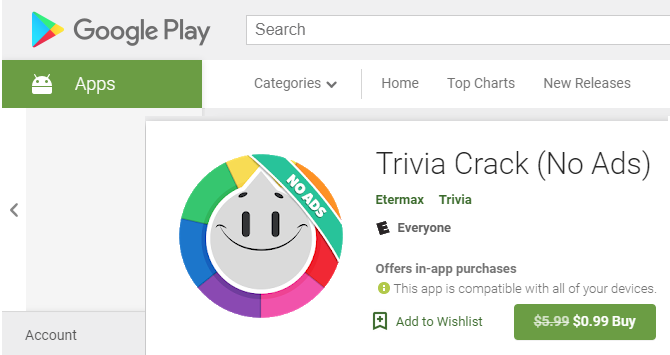
Если вы видите всплывающие окна при использовании определенной игры или приложения, есть вероятность, что текущее приложение и является виновником. В этих случаях вы должны решить, стоит ли использовать приложение, несмотря на рекламу. Реклама помогает разработчикам зарабатывать деньги на бесплатных приложениях, но вы можете не захотеть мириться с навязчивыми всплывающими окнами.
Чтобы остановить всплывающие окна с рекламой внутри приложения, вы можете приобрести Pro-версию или версию приложения без рекламы. Обычно покупку можно совершить прямо в приложении, хотя иногда они являются отдельной загрузкой в Google Play. К сожалению, не каждый разработчик предлагает такую опцию.
Помимо рутирования вашего устройства, единственный способ заблокировать всплывающие окна внутри приложения — это прекратить его использование. Вы можете перевести телефон в режим полета, чтобы отключить рекламу в любом приложении или игре, но это не сработает, если для игры потребуется доступ в Интернет.
Всплывающие окна из неизвестных источников
Всплывающие окна, которые появляются даже при использовании другого приложения, ужасны. С этой проблемой полдела — выяснить, какое приложение для Android отображает всплывающие окна.
Для начала, если всплывающие окна — недавняя проблема, просмотрите все приложения, которые вы только что установили. Возможно, одно из них является вредоносным и вызывает всплывающие окна.
Некоторые категории приложений, такие как очистители системы, коллекции обоев и фонари, часто заполнены рекламой и могут стать вашей головной болью. Проверьте последние установленные приложения, в которых вы не уверены, и посмотрите, жаловались ли другие пользователи на всплывающие окна. Удалите все проблемные приложения и посмотрите, сохраняются ли всплывающие окна.
Если это не решает проблему, следующим шагом является проверка того, какие приложения имеют разрешение на отображение поверх других приложений. Выберите «Настройки»> «Приложения и уведомления»> «Дополнительно»> «Доступ к специальным приложениям»> «Отображать поверх других приложений». Здесь вы увидите все установленные приложения, которым вы дали разрешение отображаться, даже если вы их не используете.
Просмотрите список и проверьте, не выглядит ли что-либо подозрительным. Некоторые приложения имеют законную причину находиться поверх других. Например, ваше приложение для SMS может иметь поле быстрого ответа, или вы можете использовать менеджер паролей, который заполняет другие приложения. Но если вы видите что-то, что не должно иметь разрешения, коснитесь его и установите для параметра Разрешить отображение в других приложениях значение Выкл.
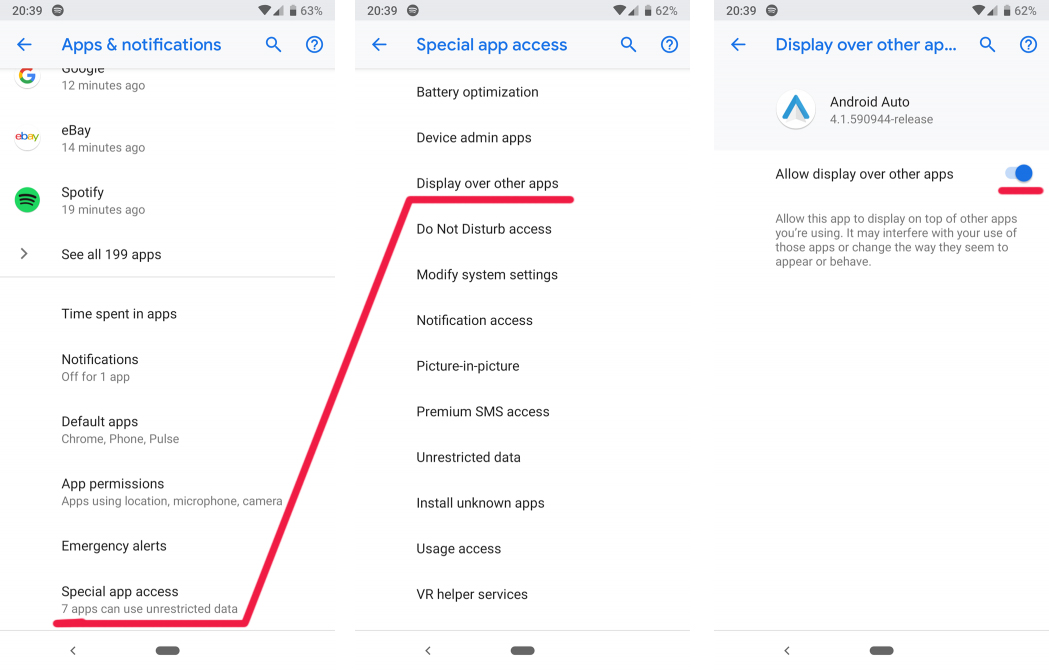
Вот почему так важно быть осторожным с разрешениями для приложений. Если вы не дадите приложению разрешения на что-то опасное, это значительно снизит ваш риск
Сканирование смартфона на наличие вредоносных программ
Если у вас по-прежнему возникают проблемы с всплывающими окнами после удаления теневых приложений и отмены разрешения на отображение поверх других приложений, следует запустить сканирование на наличие вирусов
Это особенно важно, если вы установили приложения не из магазина Google Play. Загрузка приложений из сомнительных источников может легко привести к проблемам
Вам не нужно постоянно устанавливать на телефон антивирусное приложение. Но если вы достигли этой точки и по-прежнему страдаете от всплывающих окон, то стоит установить его просто для запуска сканирования. Malwarebytes для Android является авторитетным выбором; загрузите его и запустите сканирование, чтобы проверить, нет ли заражения. Вам не нужно платить за премиум-сервис, достаточно бесплатной версии.
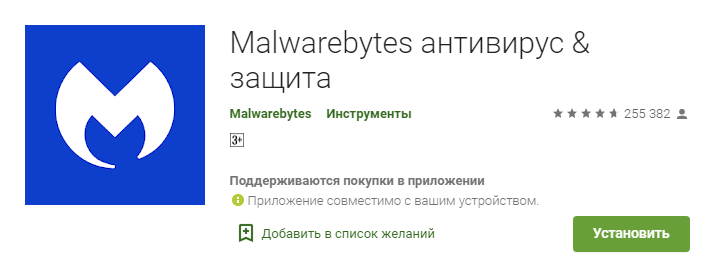
Если Malwarebytes ничего не находит, ваш лучший способ действий, вероятно, — сброс настроек к заводским. Вы уже удалили приложения, которые могут вызвать проблему, проверили разрешения и попробовали сканер антивирусных программ.
Системные настройки
Если реклама, которая выскакивает на Android, встроена в одно из приложений, отключить её можно, выполнив несколько несложных манипуляций:
Открыть «Настройки» ОС Андроид и перейти в раздел «Уведомления».
Подождать, пока телефон или планшет формирует список установленных приложений.
Найти программу, которая распространяет или, по мнению владельца устройства, может распространять рекламу, и, чтобы блокировать выскакивающие окна, передвинуть расположенный рядом ползунок в положение «Выключено».
Если не помогло — перейти в подраздел «Дополнительно».
Тапнуть по заголовку подозрительного приложения.
И отключить уведомления уже здесь.
Кроме того, в меню «На экране блокировки» можно указать операционке, должна она показывать или скрывать уведомления, когда телефон заблокирован.
Теперь, войдя в раздел «Приложения».
Следует снова найти программу, показывающую надоедливую рекламу.
И, чтобы убрать её, открыть подраздел «Разрешения».
И передвинуть все ползунки в положение «Выключено» — учитывая при этом, что некоторые функции приложения станут недоступны.
AdGuard
Пожалуй, самый популярный среди владельцев телефонов и планшетов на базе Android программный продукт, также работающий без root-доступа. Чтобы отключить с его помощью рекламу, необходимо:
Запустить приложение и, предоставив ему соответствующие разрешения, выставить ползунок в положение «Включено».
Тапнуть по находящимся вверху слева трём линиям.
И, перейдя в раздел «Настройка приложений».
Выбрать в общем списке то, которое, по мнению юзера, распространяет рекламу.
После чего, пролистав страницу вниз.
Включить для него блокировку в индивидуальном порядке.
И запретить (или, если необходима работа программы в фоновом режиме, разрешить) использование Интернета при блокировке экрана.
Развернуть в меню список «Настройки».
Перейти к «Блокировке контента».
И включить «Качественный алгоритм фильтрации» и «Блокировку во все приложениях».
В подразделе «Фильтры» хозяин устройства под управлением Android может, передвигая ползунки, подключить дополнительные правила обработки данных или перевести их в неактивное состояние.
В «Настройках» перейти к «Фильтрации DNS».
И активировать как основную опцию, так и «Блокировку запросов».
В разделе «Антитрекинг».
Запретить встроенной в приложения рекламе получать информацию о местоположении пользователя.
И полностью блокировать утечку данных через WebRTC.
Перейдя к «Антифишингу».
Включить фильтрацию содержащихся в контекстной рекламе вредоносных кодов.
Наконец, в разделе Extensions хозяин смартфона может, установив верхний ползунок в положение «Включено», подключить расширения-блокировщики рекламы на Андроиде, работающие в связке с AdGuard.
Отключаем всю рекламу на Samsung Smart TV
Не важно какая у вас серия Смарт ТВ, работает везде одинаково, единственное что может отличаться меню. Если фото не совпадает с вашим ТВ, шиите по названию (интуитивно)
- Откройте «настройки» затем «Сеть».
- Первый пункт в меню «Состояние сети».
- Прокрутите до самого низа и нажмите на «Настройки IP».
- «Настройки DNS» нажмите «ввести вручную» и введите «176.103.130.130».
- Нажмите «ok» и смотрите ТВ без рекламы)).
Как убрать рекламу по краям экрана на телевизоре Smart TV .Если у вас на экране телевизора постоянно появляется реклама вашего телевизора то возможно что при первой настройки вашего телевизора Smart TV вы не выбрали режим ДОМ и стоит режим МАГАЗИН и он поэтому постоянно рекламирует ваш телевизор в демонстрационном режиме
Для того чтобы отключить демонстрационный режим.
- Зайдите в настройки вашего тв нажав кнопку Home или MENU на вашем пульте.
- В некоторых моделях нужно Нажать значок в верхнем правом углу экрана.
- Находим раздел «Общие».
- В этом разделе находим пункт «Режим «Дома» или «В магазине»».
- Устанавливаем режим «Домашний режим».
Выполнив действия реклама телевизора перестанет надоедать вам.













![Как убрать рекламу на андроиде – пошаговая инструкция [2020]](http://u-tune.ru/wp-content/uploads/7/a/6/7a67f06ae67124581aa7b5df7524f430.jpeg)

![Как отключить рекламу на xiaomi, redmi, poco [miui]. на примере poco x3 nfc](http://u-tune.ru/wp-content/uploads/b/c/e/bceff7fc6ca196d07a0ed259443d4936.jpeg)
















